Sporen instellen en logboeken verzamelen in CCE
Downloadopties
Inclusief taalgebruik
De documentatie van dit product is waar mogelijk geschreven met inclusief taalgebruik. Inclusief taalgebruik wordt in deze documentatie gedefinieerd als taal die geen discriminatie op basis van leeftijd, handicap, gender, etniciteit, seksuele oriëntatie, sociaaleconomische status of combinaties hiervan weerspiegelt. In deze documentatie kunnen uitzonderingen voorkomen vanwege bewoordingen die in de gebruikersinterfaces van de productsoftware zijn gecodeerd, die op het taalgebruik in de RFP-documentatie zijn gebaseerd of die worden gebruikt in een product van een externe partij waarnaar wordt verwezen. Lees meer over hoe Cisco gebruikmaakt van inclusief taalgebruik.
Over deze vertaling
Cisco heeft dit document vertaald via een combinatie van machine- en menselijke technologie om onze gebruikers wereldwijd ondersteuningscontent te bieden in hun eigen taal. Houd er rekening mee dat zelfs de beste machinevertaling niet net zo nauwkeurig is als die van een professionele vertaler. Cisco Systems, Inc. is niet aansprakelijk voor de nauwkeurigheid van deze vertalingen en raadt aan altijd het oorspronkelijke Engelstalige document (link) te raadplegen.
Inhoud
Inleiding
Dit document beschrijft hoe u sporen kunt instellen en verzamelen in Cisco Unified Contact Center Enterprise (CCE).
Voorwaarden
Vereisten
Cisco raadt kennis van de volgende onderwerpen aan:
- Cisco Unified Contact Center Enterprise (UCCE)
- Pakketcontactcenter Enterprise (PCCE)
- Cisco Finesse
- Cisco Customer Voice Portal (CVP)
- Cisco Virtualized Voice Browser (VVB)
- Cisco Unified Border Element (CUBE)
- Cisco Unified Intelligence Center (CUIC)
- Cisco Unified Session Initiation Protocol (SIP)-proxy (CUSP)
Gebruikte componenten
De informatie in dit document is gebaseerd op de volgende softwareversies:
- Cisco Finesse release 12.5
- CVP Server versie 12.5
- UCCE/PCCE release 12.5
- Cisco VVB versie 12.5
- CUIC-release 12.5
De informatie in dit document is gebaseerd op de apparaten in een specifieke laboratoriumomgeving. Alle apparaten die in dit document worden beschreven, hadden een opgeschoonde (standaard)configuratie. Als uw netwerk live is, moet u zorgen dat u de potentiële impact van elke opdracht begrijpt.
Sporen instellen en finesse-logs verzamelen
Finesse-client
Er zijn verschillende opties om Finesse-clientlogboeken te verzamelen.
Optie 1: Clientlogboeken verzamelen via het Foutrapport verzenden
- Log een agent in.
- Als een agent problemen ondervindt tijdens een oproep of een media-evenement, instrueert u de agent om op de link Foutrapport verzenden te klikken in de rechterbovenhoek van het finesse-bureaublad.
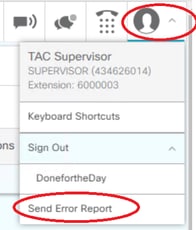
- De agent ziet het bericht Logs verzonden!.
- De clientlogboeken worden naar de Finesse-server verzonden. Navigeer naar Finesse Logs en log in met een beheerdersaccount.
- Verzamel de logs onder de directory clientlogs/directory.
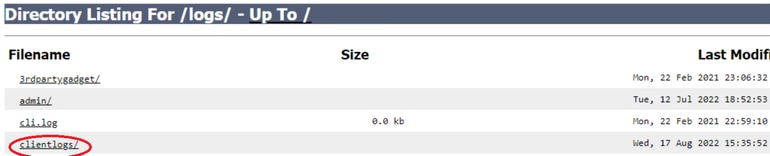
Optie 2: Persistente logboekregistratie instellen
- Navigeer naar Lokaal log bureaublad.
- Klik op Inloggen met permanente aanmelding.
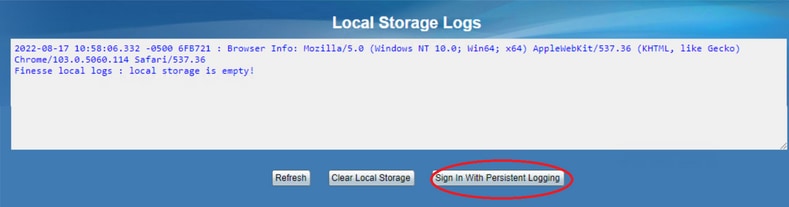
- De aanmeldingspagina voor Cisco Finesse Agent wordt geopend. Log de agent in.
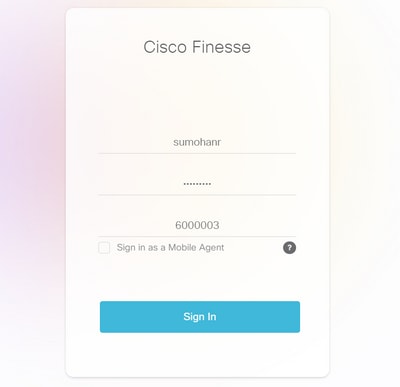
- Alle bureaubladinteracties van de agent worden geregistreerd en naar de lokale opslaglogs verzonden. Als u de logs wilt verzamelen, gaat u naar Lokaal bureaublad-logboek en kopieert u de inhoud naar een tekstbestand. Sla het bestand op voor verdere analyse.
Optie 3: Console voor webbrowsers
- Nadat een agent zich heeft aangemeld, drukt u op F12 om de browserconsole te openen.
- Selecteer het tabblad Console.
- Controleer de browserconsole op fouten. Kopieer de inhoud in een tekstbestand en sla het op.
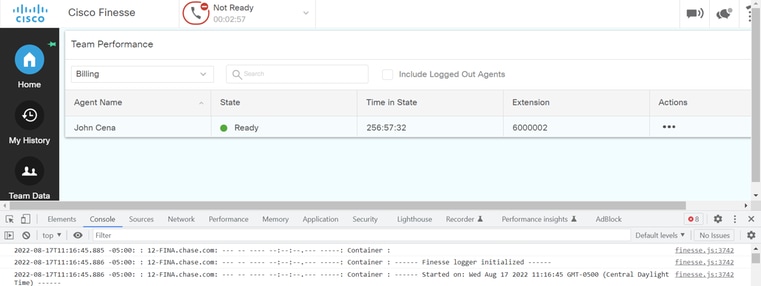
- Selecteer het tabblad Netwerk en selecteer de optie Logboek behouden.
- Klik met de rechtermuisknop op een van de netwerknaamgebeurtenissen en selecteer
SaveHAR met inhoud.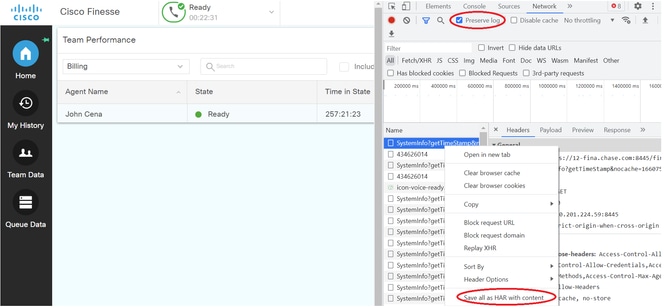
Finesse-server
Optie 1: via de gebruikersinterface (UI) - webservices (vereist) en aanvullende logboeken
- Navigeer naar Finesse Logs en log in met het beheeraccount.
- Vouw de directory webservices/.

- Verzamel de laatste webservicelogs. Selecteer het laatste unzip-bestand. Bijvoorbeeld Desktop-Webservices.201X-..log.zip. Klik op de bestandskoppeling en u ziet de optie om het bestand op te slaan.

- Verzamel de andere vereiste logs (afhankelijk van het scenario). Bijvoorbeeld openfire voor problemen met meldingsservices, realm-logs voor verificatieproblemen en tomcatlogs voor API-problemen.
Opmerking: de aanbevolen methode voor het verzamelen van de Cisco Finesse-serverlogboeken is via Secure Shell (SSH) en Secure File Transfer Protocol (SFTP). Met deze methode kunt u niet alleen de webservicelogboeken verzamelen, maar ook alle aanvullende logs zoals Fippa, openfire, Realm en Clientlogs.
Optie 2: Via SSH en Secure File Transfer Protocol (SFTP) - Aanbevolen optie
- Meld u aan bij de Finesse-server met de SSH.
- Voer deze opdracht in om de logs te verzamelen die u nodig hebt. De opdracht verzamelt de logs gedurende 2 uur. U wordt gevraagd om de SFTP-server te identificeren waarop de logs worden geüpload.
file get activelog desktop recurs compress reltime hours 2
- Deze logs worden opgeslagen op het SFTP-serverpad: <IP-adres>\<date time stamp>\active_nnn.tgz, waarbij nnn timestamp in long format is.
- Als u aanvullende logs wilt verzamelen, zoals tomcat, Context service, Servm en installatielogs, raadpleegt u het gedeelte Logboekverzameling van de Cisco Finesse Administration Guide, versie 12.5(1).
Sporen instellen en CVP- en CVVB-logs verzamelen
CVP-oproepserver
- Het CVP CallServer-standaardniveau van sporen is voldoende om de meeste gevallen op te lossen. Wanneer u echter meer details wilt over de SIP-berichten (Session Initiation Protocol), moet u de SIP-stracktraces instellen op het DEBUG-niveau.
- Navigeer naar de CVP CallServer Diag-webpagina URL Local Host 8000.
Opmerking: Deze pagina biedt goede informatie over de CVP CallServer en het is erg handig om bepaalde scenario's op te lossen.
- Selecteer com.dynamicsoft.DsLibs.DsUALibs uit de Serv. Mgr dropdown menu linksboven.
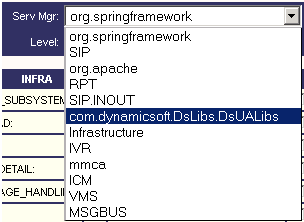
- Klik op de knop Instellen.
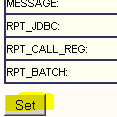
- Blader omlaag in het overtrekvenster om te controleren of het overtrekniveau correct is ingesteld. Dit zijn je debug instellingen.
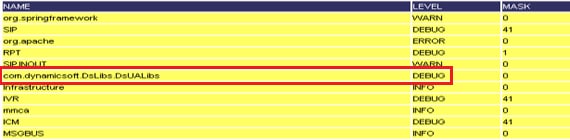
- Wanneer u het probleem reproduceert, verzamelt u de logs van C:\Cisco\CVP\logs en selecteert u het CVP-logbestand op basis van het tijdstip waarop het probleem zich voordeed.

7. Nadat u het probleem hebt gereproduceerd, moet u ervoor zorgen dat de sporen op het standaardniveau zijn hersteld. Selecteer com.dynamicsoft.DsLibs.DsUALibs uit de Serv. Mgr dropdown menu in de linkerbovenhoek en stel het in op fout.
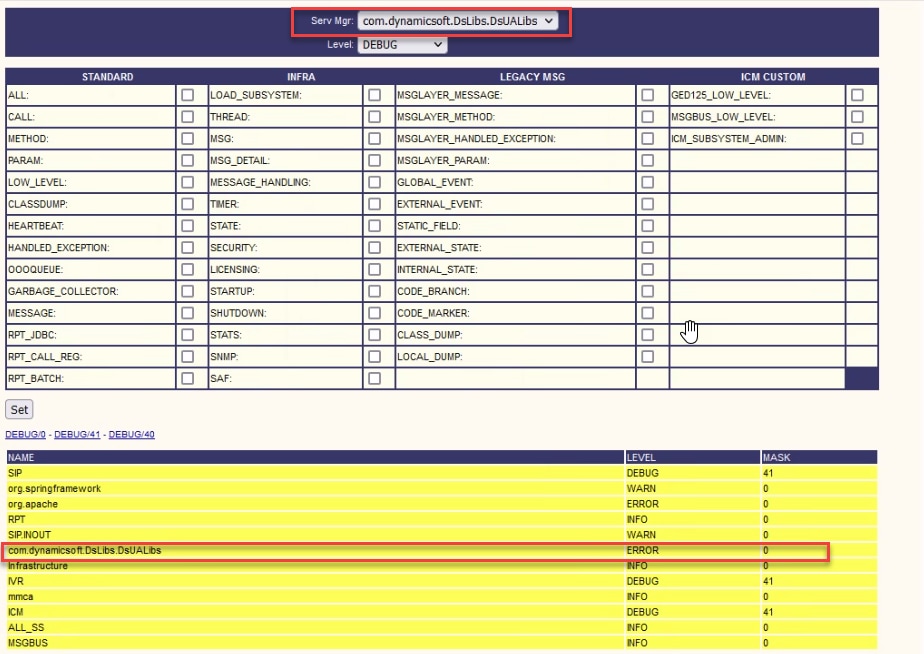
CVP Voice XML (VXML)-toepassing
In zeer zeldzame omstandigheden moet u het niveau van de sporen van de VXML-servertoepassingen verhogen. Aan de andere kant wordt het niet aanbevolen om het te verhogen, tenzij een Cisco Engineer daarom vraagt.
Als u de toepassingslogs van de VXML-server wilt verzamelen, bladert u naar de specifieke toepassingsdirectory onder de VXML-server, bijvoorbeeld: C:\Cisco\CVP\VXMLServer\applications\{naam van toepassing}\logs\ActivityLog\ en verzamelt u de activiteitenlogs.

CVP Operations and Administration Management Portal (OAMP)
In de meeste gevallen is het standaardniveau van sporen van OAMP en ORM voldoende om de oorzaak van het probleem te bepalen. Als het niveau van sporen echter moet worden verhoogd, zijn hier de stappen om deze actie uit te voeren:
- Back-up %CVP_HOME%\conf\oamp.properties.
- Bewerk %CVP_HOME%\conf\oamp.properties.
omgr.traceMask=-1 omgr.logLevel=DEBUG org.hibernate.logLevel=DEBUG org.apache.logLevel=ERROR net.sf.ehcache.logLevel=ERROR
- Start OPSConsoleServer opnieuw op na de wijziging zoals weergegeven.
Informatie over traceerniveau
|
spoorniveau |
Beschrijving |
logniveau |
Trace Mask |
|
0 |
Standaard productinstallatie. Geen of minimale impact op de prestaties verwacht. |
INFO |
None |
|
1 |
Minder gedetailleerde traceringsberichten met een kleine impact op de prestaties. |
DEBUGGEN |
DEVICE_CONFIGURATION + |
|
2 |
Gedetailleerde traceringsberichten met een gemiddeld effect op de prestaties. |
DEBUGGEN |
DEVICE_CONFIGURATION + |
|
3 |
Gedetailleerd traceringsbericht met een grote impact op de prestaties. |
DEBUGGEN |
DEVICE_CONFIGURATION + |
|
4 |
Gedetailleerd traceringsbericht met een zeer grote impact op de prestaties. |
DEBUGGEN |
MISC + |
|
5 |
Hoogste gedetailleerde traceringsbericht. |
DEBUGGEN |
MISC + |
Cisco Virtualized Voice Browser (CVVB)
In CVVB is een traceringsbestand een logbestand dat de activiteit van de subsystemen en stappen van de Cisco VVB-component registreert.
Cisco VVB heeft twee hoofdcomponenten:
- Cisco VVB Administration traces genoemd als MADM logs
- Cisco VVB Engine traces genoemd als MIVR logs
U kunt opgeven voor welke onderdelen u informatie wilt verzamelen en welk niveau van informatie u wilt verzamelen.
Logniveaus zijn uitgebreid van:
- Foutopsporing – Basisstroomdetails voor
- XDebugging 5 – Gedetailleerd niveau met Stack Trace
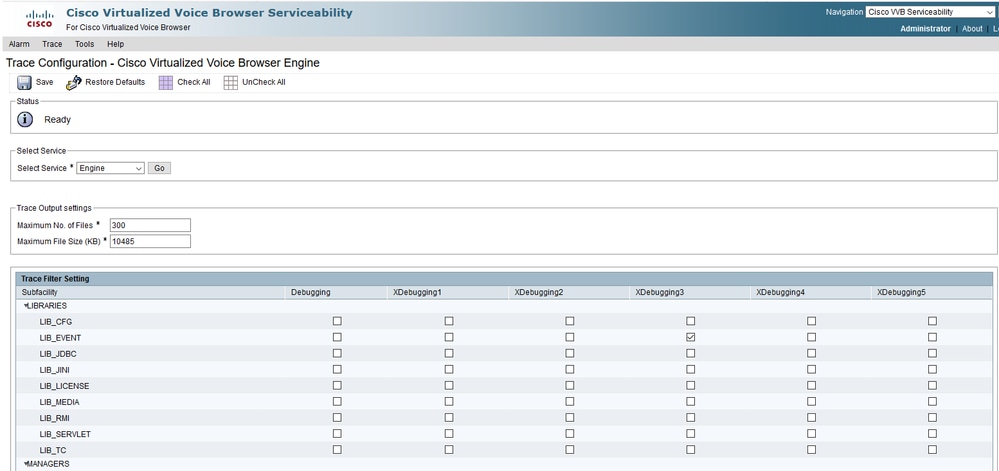
Waarschuwing: Xdebugging5 mag niet worden ingeschakeld op een systeem met geladen productie.
De meest voorkomende logs die je moet verzamelen zijn de Engine. Het standaardniveau van sporen voor de CVVB Engine-sporen is voldoende om de meeste problemen op te lossen. Als u echter het niveau van de sporen voor een specifiek scenario wilt wijzigen, raadt Cisco u aan de vooraf gedefinieerde systeemlogboekprofielen te gebruiken.
Systeemlogboekprofielen
|
Naam |
Scenario waarin dit profiel moet worden geactiveerd |
|
StandaardVVB |
Generieke logboeken zijn ingeschakeld. |
|
AppAdminVVB |
Voor problemen met webbeheer via AppAdmin, Cisco VVB Serviceability en andere webpagina's. |
|
MediaVVB |
Voor problemen met media-instellingen of mediatransmissie. |
|
VoiceBrowserVVB |
Voor problemen met de afhandeling van oproepen. |
|
MRCPVVB |
Voor problemen met ASR/TTS met Cisco VVB-interactie. |
|
CallControlVVB |
Voor problemen met SIP-gerelateerde signalen worden deze in het logboek gepubliceerd. |
Optie 1: Via Administratie Account
- Open de CVVB-hoofdpagina, UCCX Service Main, en ga naar de Cisco VVB Serviceability-pagina. Log in met de administratie account.

- Selecteer Overtrekken > Profiel.
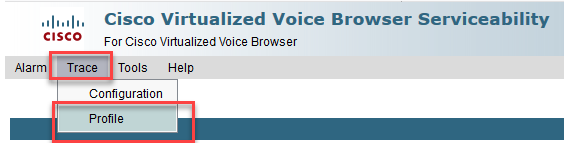
- Controleer het profiel dat u wilt inschakelen voor het specifieke scenario en klik op de knop Inschakelen. Schakel bijvoorbeeld het profiel CallControlVVB in voor SIP-gerelateerde problemen of MRCPVVB voor problemen met betrekking tot de interactie Automatische spraakherkenning en Tekst naar spraak (ASR/TTS).
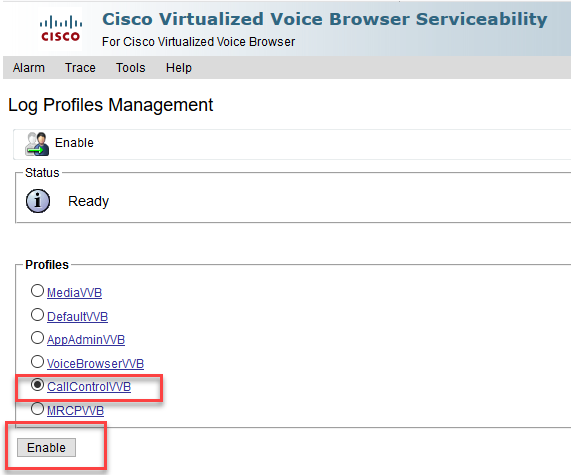
- U ziet het bericht nadat u op de knop Inschakelen hebt geklikt.
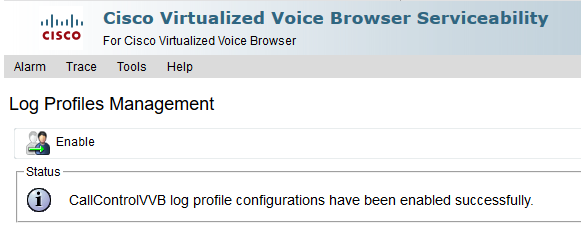
- Nadat het probleem is gereproduceerd, verzamelt u de logs. Gebruik de Real Time Monitor Tool (RTMT) die bij de CVVB wordt geleverd om de logs te verzamelen.
- Klik op het pictogram Cisco Unified Real-Time Monitoring Tool op uw bureaublad (download deze tool indien nodig van de CVVB).
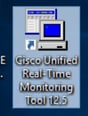
- Geef het IP-adres van de VVB op en klik op OK.
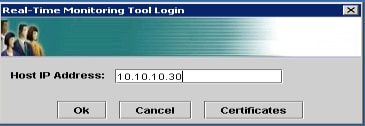
- Accepteer de certificaatgegevens, indien weergegeven
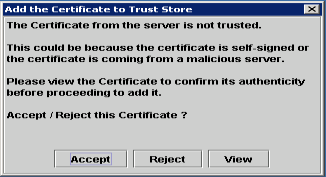
- Geef de referenties op en klik op OK.
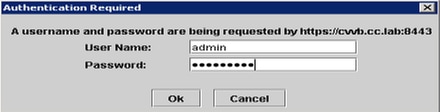
- Als u de TimeZone-fout hebt ontvangen, kan RTMT worden gesloten nadat u op de knop Ja hebt geklikt. Start de RTMT-tool opnieuw.
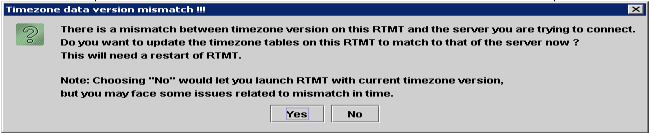
- Laat de standaardconfiguratie geselecteerd en klik op OK.
.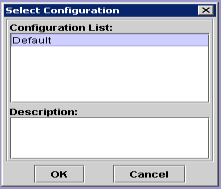
- Selecteer Trace & Log Central en dubbelklik vervolgens op Bestanden verzamelen.
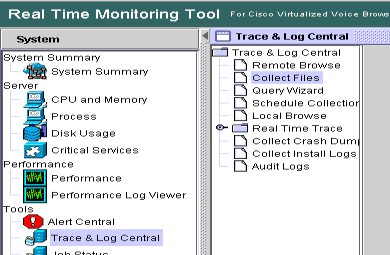
- Selecteer de engine in het nieuwe geopende venster en klik op Volgende.
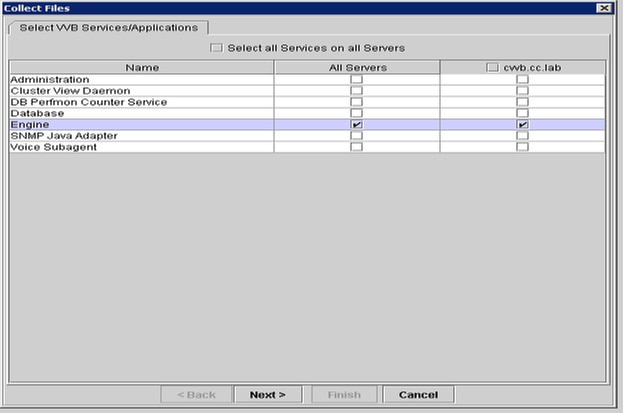
- Klik in het volgende venster nogmaals op Volgende.
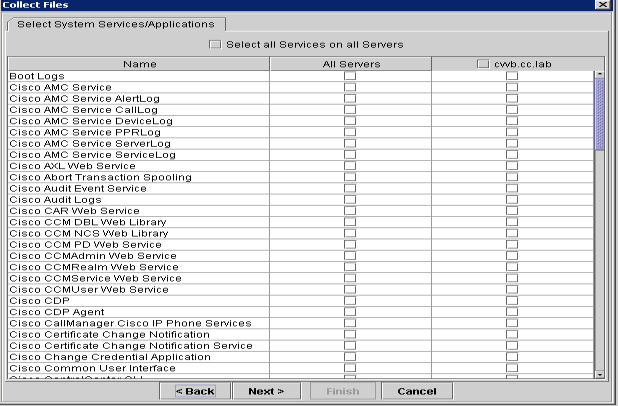
- Selecteer Relatief bereik en zorg ervoor dat u tijd selecteert om de tijd van uw slechte oproep te dekken.
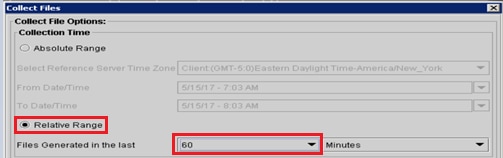
- Klik in Bestandsopties downloaden op Bladeren en selecteer de directory waar u het bestand wilt opslaan en klik vervolgens op Openen.
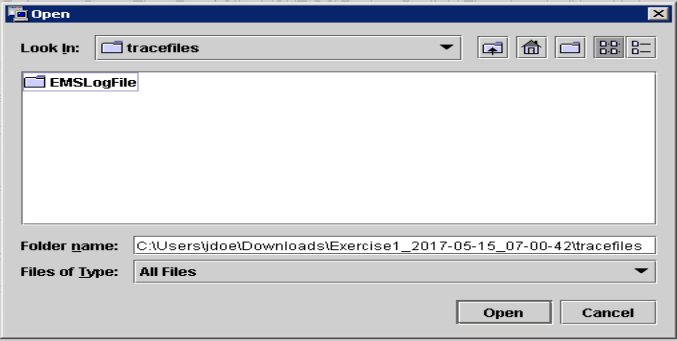
- Klik op Voltooien zodra alles is geselecteerd.
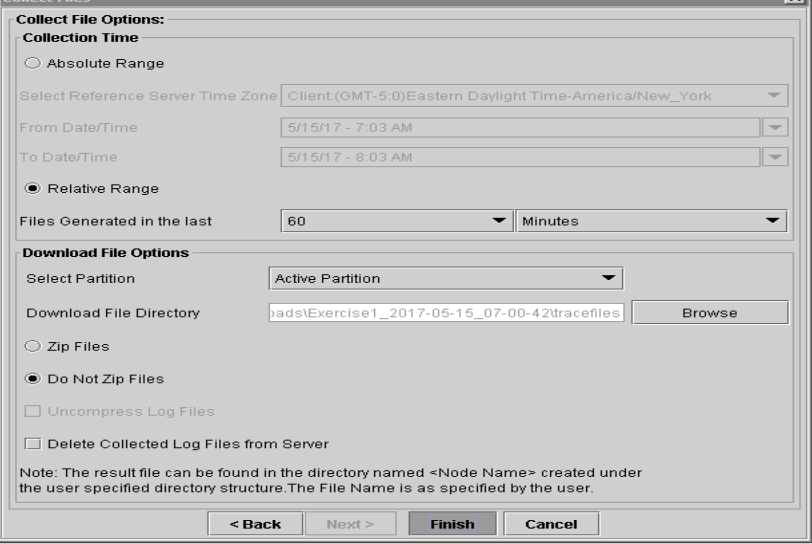
- Hiermee worden de logbestanden verzameld. Wacht tot u het bevestigingsbericht op RTMT ziet.
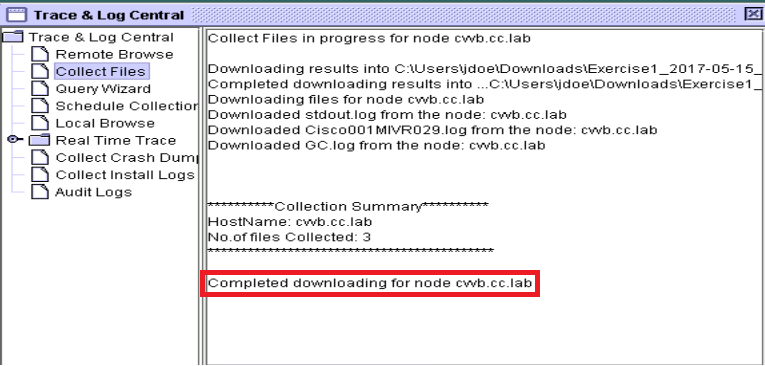
- Navigeer naar de map waar de sporen worden opgeslagen.
- De engine logs zijn alles wat je nodig hebt. Om ze te vinden, navigeert u naar de map \<tijdstempel>\uccx\log\MIVR.
Optie 2: Via SSH en SFTP - Aanbevolen optie
- Log in op de VVB-server met de Secure Shell (SSH).
- Voer deze opdracht in om de logs te verzamelen die u nodig hebt. De logs worden gecomprimeerd en u wordt gevraagd om de SFTP-server te identificeren waar de logs worden geüpload.
file get activelog /uccx/log/MIVR/*
- Deze logs worden opgeslagen op het SFTP-serverpad: <IP-adres>\<datum-tijdstempel>\active_nnn.tgz, waarbij nnn tijdstempel in lang formaat is.
Trace and Collect Logs instellen voor CUBE en CUSP
KUBUS (SIP)
- Stel de tijdstempel van de logs in en schakel de buffer voor logboekregistratie in.
#conf t
service timestamps debug datetime msec
service timestamps log datetime msec
service sequence-numbers
no logging console
no logging monitor
logging buffered 5000000 7
end
clear loggingWaarschuwing: Elke wijziging in een productie van Cisco IOS®-software GW kan een storing veroorzaken.
- Dit is een zeer robuust platform dat zonder problemen de voorgestelde debugs op het meegeleverde oproepvolume kan verwerken. Cisco raadt u echter aan om:
- Stuur alle logs naar een syslog-server in plaats van naar de logboekbuffer.
logging <syslog server ip>
logging trap debugs - Pas de foutopsporingsopdrachten één voor één toe en controleer het CPU-gebruik na elke opdracht.
show proc cpu hist
Waarschuwing: als de CPU tot 70-80% CPU-gebruik krijgt, is het risico op een prestatiegerelateerde service-impact aanzienlijk verhoogd. Schakel dus geen extra debugs in als de GW 60% bereikt.
- Stuur alle logs naar een syslog-server in plaats van naar de logboekbuffer.
- Schakel deze debugs in:
debug voip ccapi inout
debug ccsip mess
After you make the call and simulate the issue, stop the debugging: - Reproduceer het probleem.
- Schakel de sporen uit.
#undebug all
- Verzamel de logs.
term len 0
show ver
show run
show log
CUSP
- Schakel SIP-sporen in op CUSP.
(cusp)> config
(cusp-config)> sip logging
(cusp)> trace enable
(cusp)> trace level debug component sip-wire - Reproduceer het probleem.
- Schakel het inloggen uit zodra u klaar bent.
Verzamel de logs
- Configureer een gebruiker op de CUSP (bijvoorbeeld test).
- Voeg deze configuratie toe bij de CUSP-prompt.
username <userid> create
username <userid> password <password>
username <userid> group pfs-privusers - FTP naar het IP-adres van de CUSP. Gebruik de gebruikersnaam (test) en het wachtwoord zoals gedefinieerd in de vorige stap.
- Mappen wijzigen in /cusp/log/trace.
- De log_<bestandsnaam> ophalen.
Trace instellen en UCCE-logboeken verzamelen
Cisco raadt aan om traceringsniveaus in te stellen en traces te verzamelen via de hulpprogramma's Diagnostic Framework Portico of System CLI.
Opmerking: Ga voor meer informatie over Diagnostic Framework Portico en System CLI naar het hoofdstuk Diagnostic Tools in de Serviceability Guide for Cisco Unified ICM/Contact Center Enterprise, versie 12.5(1).
Wanneer u problemen oplost met de meeste UCCE-scenario's, als het standaardniveau van de sporen niet voldoende informatie biedt, stelt u het niveau van de sporen in op 3 in de vereiste componenten (met enkele uitzonderingen).
Opmerking: Ga naar de sectie Trace Level op de Serviceability Guide voor Cisco Unified ICM/Contact Center Enterprise, versie 12.5(1) voor meer informatie.
Als u bijvoorbeeld problemen met de uitgaande kiezer oplost, moet het niveau van de sporen worden ingesteld op niveau 2 als de kiezer bezet is.
Voor CTISVR (CTISVR) stellen niveau 2 en niveau 3 niet het exacte registerniveau in dat wordt aanbevolen door Cisco. Het aanbevolen traceringsregister voor CTISVR is 0XF8.
- Open op de UCCE Agent PG de Register-editor (Regedit).
- Ga naar HKLM\software\Cisco Systems, Inc\icm\<cust_inst>\CG1(a en b)\EMS\CurrentVersion\library\Processes\ctisvr.
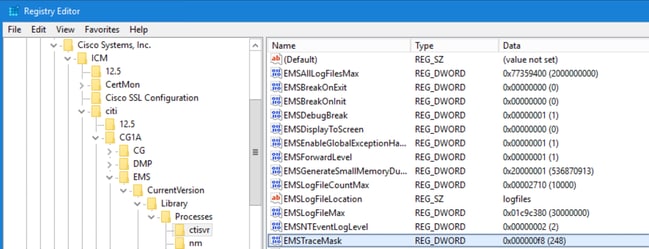
- Dubbelklik op het EMSTraceMask en stel de waarde in op f8.
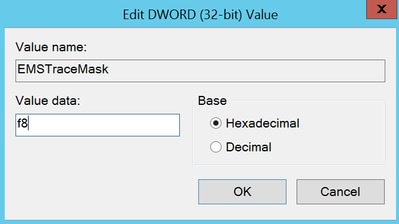
- Klik op OK en sluit de Register-editor. Dit zijn de stappen om sporen van de UCCE-component in te stellen (het RTR-proces wordt als voorbeeld gebruikt).
Trace-niveau instellen
- Open de Diagnostic Framework Portico vanaf de server die u nodig hebt om de traces in te stellen en log in als de Administrator-gebruiker.
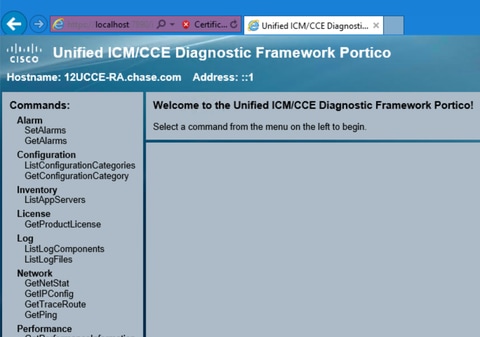
- Navigeer in het gedeelte Opdrachten naar Overtrekken en selecteer SetTraceLevel.
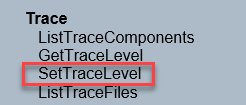
- Selecteer in het venster SetTraceLevel de component en het niveau.
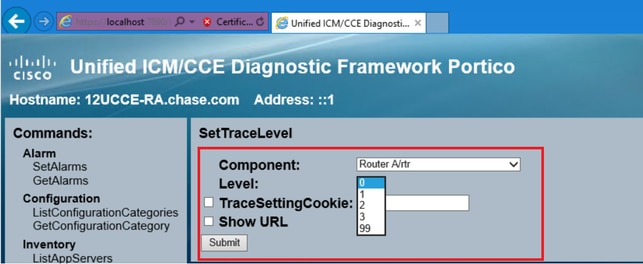
- Klik op Indienen. Als u klaar bent, ziet u het bericht OK.
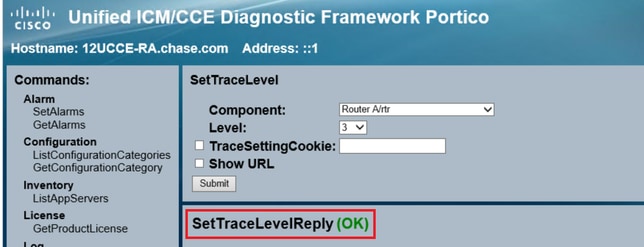
Waarschuwing: Stel het niveau van de sporen in op niveau 3 terwijl u probeert het probleem te reproduceren. Nadat het probleem is gereproduceerd, stelt u het traceringsniveau in op standaard. Wees extra voorzichtig wanneer u de JTAPIGW-sporen instelt, omdat op niveau 2 en niveau 3 de sporen op laag niveau worden ingesteld en dit een impact op de prestaties kan hebben. Stel niveau 2 of niveau 3 in de JTAPIGW in tijdens niet-productietijd of in een laboratoriumomgeving.
logboekverzameling
- Navigeer vanuit het Diagnostic Framework Portico in de sectie Opdrachten naar Trace en selecteer ListTraceFile.
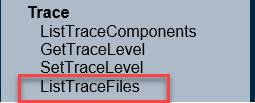
- Selecteer in het venster ListTraceFile de opties Component, FromDate en ToDate. Vink het vak URL weergeven aan en klik vervolgens op Indienen.
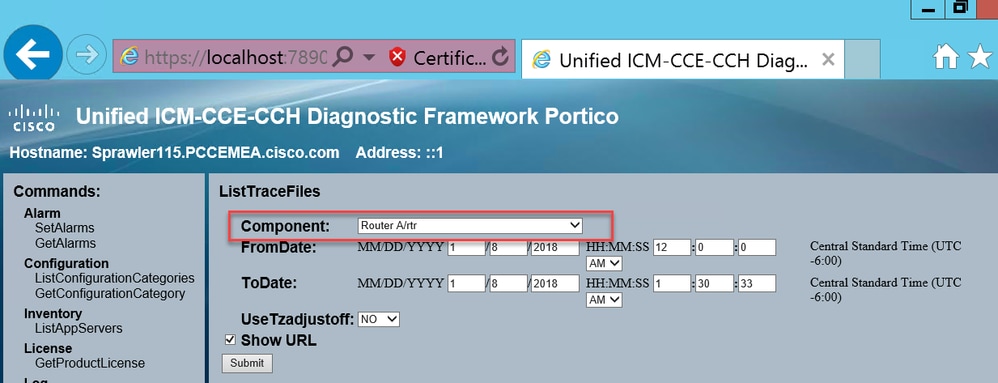
- Als de aanvraag is voltooid, ziet u het bericht OK met de koppeling van het ZIP-logbestand.
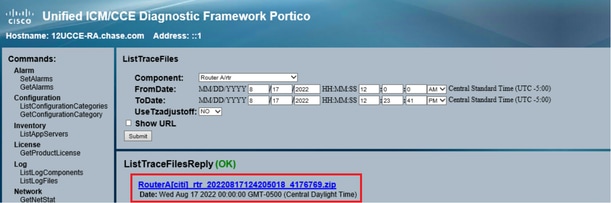
- Klik op de koppeling ZIP-bestand en Sla het bestand op de locatie die u kiest.
Overtrekken instellen en PCCE-logboeken verzamelen
PCCE heeft een eigen tool om traceringsniveaus in te stellen. Het is niet van toepassing op UCCE-omgevingen waar Diagnostic Framework Portico of systeem-CLI de voorkeursmethoden zijn om logboeken in te schakelen en te verzamelen.
- Open vanaf de PCCE AW-server de Unified CCE Web Administration-tool en log in bij de Administrator-account.
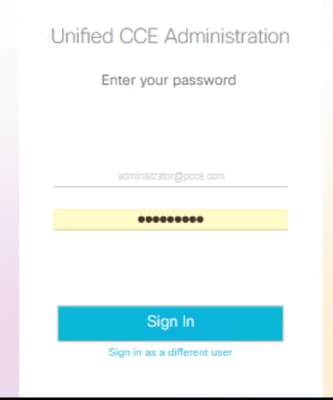
- Navigeer naar Overzicht > Infrastructuurinstellingen > Logboekverzameling om de pagina Logboekverzameling te openen.
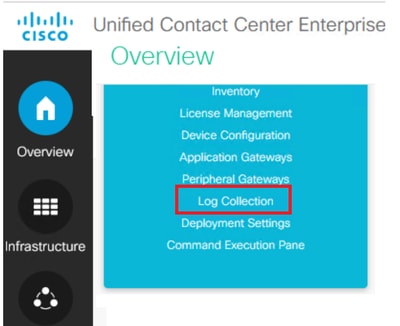
- Klik op de pagina Logboekverzameling op Trace Levels, waarmee het dialoogvenster Trace Levels wordt geopend.
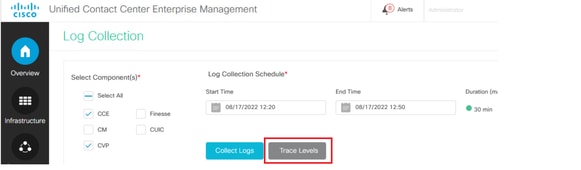
- Stel het overtrekniveau in op Gedetailleerd op CCE en laat het als Geen wijziging voor CM en CVP staan en klik vervolgens op Overtrekniveaus bijwerken.
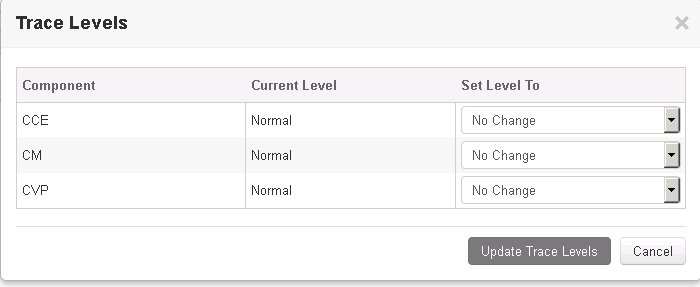
- Klik op Ja om de waarschuwing te bevestigen.

- Nadat het probleem is gereproduceerd, opent u Unified CCE Administration en navigeert u terug naar Systeem >Logboekverzameling.
- Selecteer CCE en CVP in het deelvenster Componenten.
- Selecteer de juiste tijd voor het verzamelen van logboeken (standaard de laatste 30 minuten).
- Klik op Logboeken verzamelen en Ja om de dialoogwaarschuwing te openen. De logboekverzameling wordt gestart. Wacht een paar minuten voordat het klaar is.

- Als u klaar bent, klikt u op de knop Downloaden in de kolom Acties om een gezipt bestand te downloaden met alle logs erin. Sla het zip-bestand op op elke locatie die u geschikt vindt.
Overtrekken instellen en CUIC/Live Data/IDS-logboeken verzamelen
Logboeken downloaden met SSH
- Log in op de SSH Command Line (CLI) van CUIC, LD en IDS.
- Voer de opdracht uit om CUIC-gerelateerde logs te verzamelen.
file get activelog /cuic/logs/cuic/*.* recurs compress reltime hours 1file get activelog /cuic/logs/cuicsrvr/*.* recurs compress reltime hours 1file get activelog tomcat/logs/*.* recurs compress - Voer de opdracht uit om LD-gerelateerde logs te verzamelen.
file get activelog livedata/logs/*.* - Voer de opdracht uit om logboeken met IDs te verzamelen.
file get activelog ids/log/*.* recurs compress reltime days 1 - Deze logs worden opgeslagen op het SFTP-serverpad: <IP-adres>\<date time stamp>\active_nnn.tgz, waarbij nnn timestamp in long format is.
Logboeken downloaden met RTMT
- Download RTMT van de OAMP-pagina. Meld u aan bij https://<HOST ADDRESS>/oamp waarbij HOST ADDRESS het IP-adres van de server is.
- Navigeer naar Tools > RTMT plugin download. Download en installeer de plugin.
- Start RTMT en log in op de server met beheerdersreferenties.
- Dubbelklik op Overtrekken en Centraal loggen en dubbelklik vervolgens op Bestanden verzamelen.
- U kunt deze tabbladen zien voor de specifieke services. U moet alle services/servers selecteren voor CUIC, LD en IDS.
Voor CUIC:

Voor LD: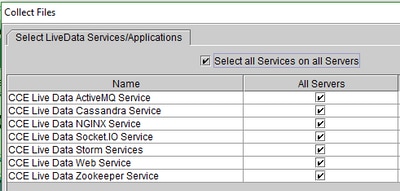
Voor IDS: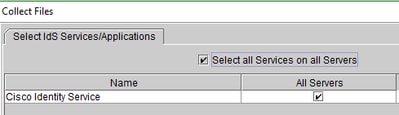
Voor Platformservices is het over het algemeen een goed idee om Tomcat- en Event Viewer-logs te selecteren:
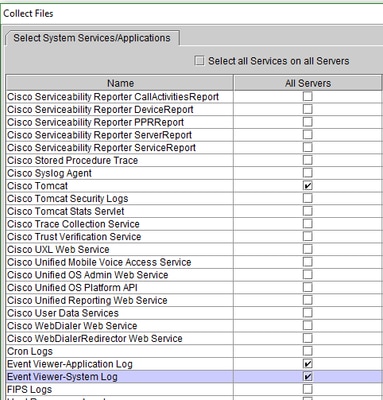
- Selecteer de datum en tijd samen met de bestemmingsmap om de logs op te slaan.
Packet Capture op VoS (Finesse, CUIC, VVB)
- Start de vastlegging
Als u de vastlegging wilt starten, stelt u een SSH-sessie in om de VOS-server te verifiëren met de account van de platformbeheerder.
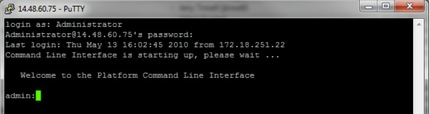
1 bis. opdrachtsyntaxis
De opdracht isutils network captureen de syntaxis is als volgt:Syntax:
utils network capture [options]
options optional
page,numeric,file fname,count num,size bytes,src addr,dest addr,port
num,host protocol addr
options are:
page
- pause output
numeric - show hosts as dotted IP
addresses
file fname - output the information to a file
Note: The file is saved in platform/cli/fname.cap
fname should not contain the "." character
count num - a
count of the number of packets to capture
Note: The maximum count
for the screen is 1000, for a file is 100000
size bytes -
the number of bytes of the packet to capture
Note: The maximum
number of bytes for the screen is 128
For a file it can be
any number or ALL
src addr - the source address of the
packet as a host name or IPV4 address
dest addr - the
destination address of the packet as a host name or IPV4 address
port
num - the port number of the packet (either src or dest)
host
protocol addr - the protocol should be one of the following:
ip/arp/rarp/all. The host address of the packet as a host name or IPV4
address. This option will display all packets to and from that address.
Note: If "host" is provided, do not provide "src" or "dest"1 ter. Leg al het verkeer vast
Voor een typische opname kan men ALLE pakketten van ALLE groottes van en naar ALLE adres verzamelen in een capture-bestand genaamd packets.cap. Om dit te doen, voert u eenvoudig uit op de CLI van de beheerderutils network capture eth0 file packets count 100000 size all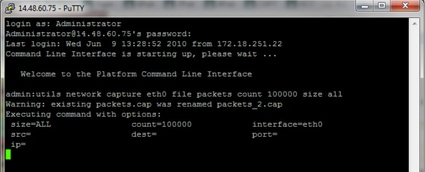
1 quater. Vastleggen op basis van poortnummer
Om een communicatieprobleem met Cluster Manager op te lossen, kan het wenselijk zijn om de poortoptie te gebruiken om een specifieke poort (8500) vast te leggen.
Voor meer informatie over welke services communicatie op elke poort vereisen, raadpleegt u de TCP- en UDP-handleiding voor poortgebruik voor de toepasselijke versie van het desbetreffende onderdeel.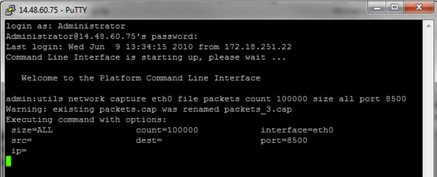
1d. Vastleggen op basis van host
Om een probleem met VOS en een bepaalde host op te lossen, kan het nodig zijn om de optie 'host' te gebruiken om te filteren op verkeer van en naar een bepaalde host.
Het kan ook nodig zijn om een bepaalde host uit te sluiten, gebruik in dit geval een "!" voor het IP. Een voorbeeld hiervan zou zijnutils network capture eth0 file packets count 100000 size all host ip !10.1.1.1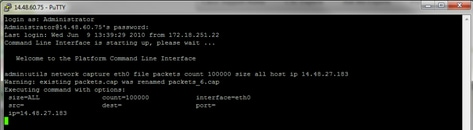
- Reproduceer het probleem symptoom
Terwijl de opname is begonnen met het reproduceren van het probleem symptoom of de toestand, zodat de nodige pakketten zijn opgenomen in de opname. Als het probleem intermitterend is, kan het nodig zijn om de opname voor een langere periode uit te voeren. Als de opname eindigt, is dat omdat de buffer is gevuld. Start de vastlegging opnieuw op en de vorige vastlegging wordt automatisch hernoemd zodat de vorige vastlegging niet verloren gaat. Als een opname voor een langere periode nodig is, gebruikt u een monitorsessie op een switch om op netwerkniveau vast te leggen.
- Stop de vastlegging
Om de opname te stoppen, houdt u de Control-toets ingedrukt en drukt u op C op het toetsenbord. Hierdoor eindigt het opnameproces en worden er geen nieuwe pakketten aan de opnamepomp toegevoegd.
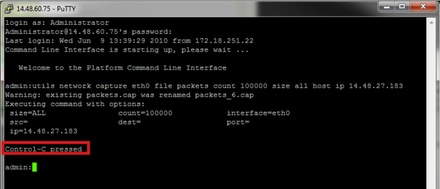
Zodra dit is voltooid, wordt een capture-bestand opgeslagen op de server op de locatie 'activelog platform / cli /'- De opname van de server verzamelen
De opnamebestanden worden opgeslagen op het activelog-platform/cli/locatie op de server. U kunt de bestanden via CLI overbrengen naar een SFTP-server of naar de lokale pc met de RTMT.4 bis. Capture-bestand overbrengen via de CLI naar een SFTP-server
Gebruik de opdrachtfile get activelog platform/cli/packets.capom het bestand packets.cap naar de SFTP-server te verzamelen.
U kunt ook alle .cap-bestanden verzamelen die op de server zijn opgeslagen, gebruik maken van het bestand get activelog platform/cli/*.cap.
Vul ten slotte de IP/FQDN-gegevens van de SFTP-server, poort, gebruikersnaam, wachtwoord en directory in: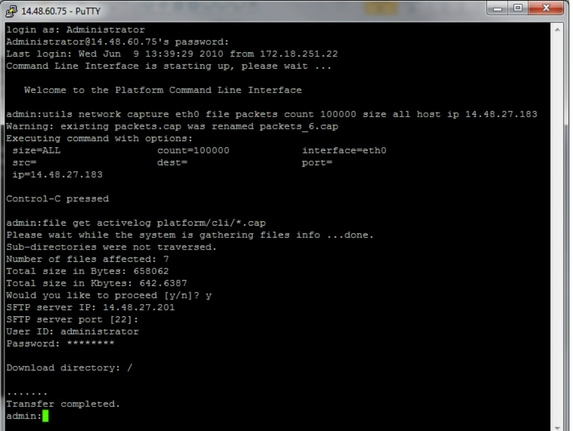
De CLI geeft aan of de bestandsoverdracht naar de SFTP-server is geslaagd of mislukt.
4 ter. Gebruik RTMT om een opnamebestand over te zetten naar een lokale pc.
Start de RTMT. Als deze niet op de lokale pc is geïnstalleerd, installeert u de juiste versie vanaf de pagina VOS-beheer en gaat u naar het menu Toepassingen > Plugins. Klik op Systeem, vervolgens op Trace & Log Central en dubbelklik op Bestanden verzamelen. Klik op Volgende in het eerste menu.
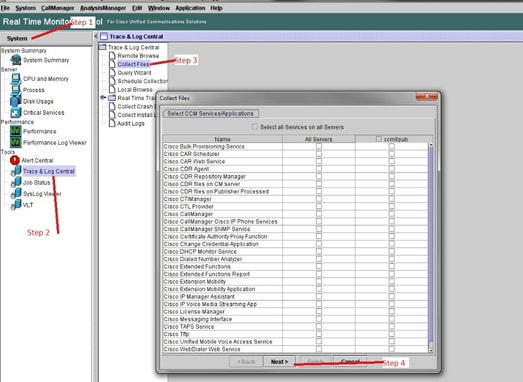
Selecteer in het tweede menu het selectievakje voor Logboeken pakketopname op de server waarop de opname is uitgevoerd en klik vervolgens op Volgende.
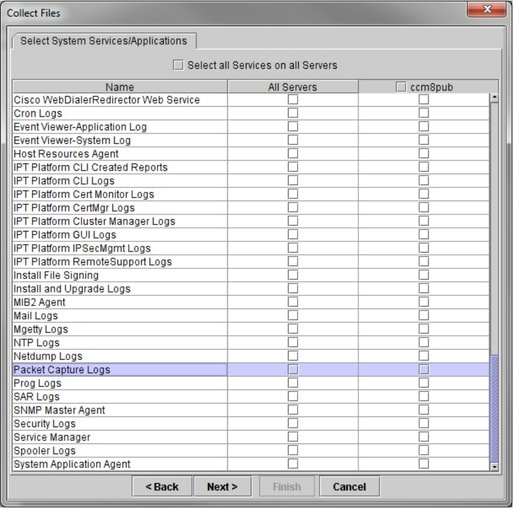
Kies in het laatste scherm een tijdbereik voor het vastleggen en een download directory op de lokale pc.
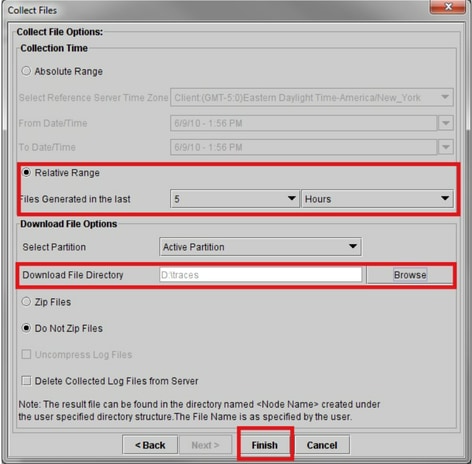
RTMT sluit dit venster en gaat verder met het verzamelen van het bestand en het opslaan op de lokale pc op de opgegeven locatie.
Revisiegeschiedenis
| Revisie | Publicatiedatum | Opmerkingen |
|---|---|---|
3.0 |
28-May-2025 |
hercertificering |
2.0 |
25-Apr-2024 |
Bijgewerkte inleiding, Alt-tekst, SEO, machinevertaling en opmaak. |
1.0 |
31-Aug-2022 |
Eerste vrijgave |
Bijgedragen door Cisco-engineers
- Sureshkumar Mohanrajtechnisch adviseur
Contact Cisco
- Een ondersteuningscase openen

- (Vereist een Cisco-servicecontract)
 Feedback
Feedback